http://oshiete.goo.ne.jp/qa/8161154.html
で質問したものです。
行で分けたのですが、は行が200近くあり、行数だけでは難しいとおもい、
VBAでやる頭2文字でリストが表示できるようにしたいとおもいます。
いろいろと調べたのですが、
http://www.max.hi-ho.ne.jp/happy/YNxv98314.html
が参考になるかとおもったのですが、VBAは全然わかりません。
頭文字を頭2文字に変更して教えていただけますでしょうか?
No.2ベストアンサー
- 回答日時:
こんばんは!
一案です。
↓の画像で説明します。
左側がSheet1でリスト表示させたいSheet
右側がSheet2でリストデータがあるSheetだとします。
Sheet1のA列にリスト候補を絞ってリスト設定させるとし、
Sheet2のA列にすべてのリストデータがあり、
Sheet1のA列のリストとして表示させたいデータだけをSheet2のC列に表示させます。
まず Alt+F11キー → メニュー → 挿入 → 標準モジュール → VBE画面に
↓のコードをコピー&ペーストしておいてください。
Sub リスト() 'この行から
Dim i As Long, cnt As Long, wS1 As Worksheet, wS2 As Worksheet
Set wS1 = Worksheets("Sheet1") '←Sheet1は実際のSheet名に!
Set wS2 = Worksheets("Sheet2") '←Sheet2も実際のSheet名に!
i = wS2.Cells(Rows.Count, "C").End(xlUp).Row
Application.ScreenUpdating = False
If i > 1 Then
Range(wS2.Cells(2, "C"), wS2.Cells(i, "C")).ClearContents
End If
cnt = 1
If Selection.Column = 1 And Selection.Count = 1 Then
For i = 2 To wS2.Cells(Rows.Count, "A").End(xlUp).Row
If wS2.Cells(i, "A") Like Selection & "*" Then
cnt = cnt + 1
wS2.Cells(cnt, "C") = wS2.Cells(i, "A")
End If
Next i
Application.ScreenUpdating = True
End If
End Sub 'この行まで
つぎに画面左下のSheet1にSheet見出し上で右クリック → コードの表示 → VBE画面に
↓のコードをコピー&ペースト
Private Sub Worksheet_SelectionChange(ByVal Target As Range) 'この行から
If Target.Column = 1 And Target.Count = 1 Then
Call リスト
End If
End Sub 'この行まで
最後にSheet1のA列のリスト表示させたいセルを範囲指定 → データ → データの入力規則 → 元の値の欄に
=OFFSET(Sheet2!C$1,1,,COUNTA(Sheet2!C:C)-1)
という数式を入れます
同じ画面で「エラーメッセージ」タブ → 「無効なデータが入力されたら・・・」のチェックを外しておきます。
以上で完了です。
※ Excel2010以降ではこの数式が使用できますが、
Excel2007までのバージョンだと数式で別Sheetを指定できないかもしれません。
その場合はSheet2のC列を適当に範囲指定 → 「名前定義」しておき → 元の値の欄に
=「名前定義した名前」
とします。
この場合、行数が指定できませんので多目に範囲指定しなくてはなりません。
尚、オートコンプリート機能のようなものではありませんので、
Sheet1のA列に1文字以上を入力 → Enter → 先ほどのセルに戻る
という操作が必要です。
参考になりますかね?m(_ _)m
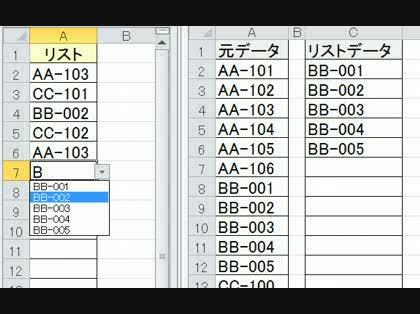
この回答への補足
おはようございます。
さっそくやってみました。
http://uploda.cc/img/img51db294013a87.jpg
http://uploda.cc/img/img51db2975dcb25.jpg
のようにやってみたのですが、データの入力規則のところがダメなのか、
sheet1のA列がリスト化してくれません。
どこかおかしいとこありますでしょうか?
エクセルは2013です。
ありがとうございます。無事にやることができました。
あとは、これを実際のデーターで試してみます。
本当にありがとうございました^^
No.5
- 回答日時:
「簡易リストボックス」とかいうものをリストの機能で作られたいそうなので、作業列をたくさん使ったらどれだけ数式が易しくなるか試してみましたが、それほど易しくもなりませんでした。
リストから選ぶユーザーにとっては簡易だとしても、それを構築するのはまた話が別なのですね。J3 セルに入力する文字数は、何文字でも構いません。ただ平仮名か片仮名か、振り仮名の設定に合った種類の文字を J3 に入力しないと、機能しません。
Sheet1
B5 =phonetic(b5)
D5 =left(c5,len(sheet2!J$3))
E5 =(d5=sheet2!J$3)*(n(e4)+1)
F5 =e5+9999*(e5=0)
G5 =row(g5)*(e5=min(F$5:F$14))
H5 =row(h5)*(e5=max(E$5:E$14))
Sheet2
J3
ゆうき
「名前の定義」の「参照範囲」ボックス
=offset(sheet1!b5,max(sheet1!g5:g14)-row(sheet1!b5),0,max(sheet1!H5:H14)-max(sheet1!g5:g14)+1)
L3の入力規則 リストの「元の値」ボックス
=絞り込み範囲 ……上で「絞り込み範囲」という名前を付けた場合
ところで、は行だけで 200 近い入力候補があるということは、全体では 1,000 にも迫る個数でしょうか?よかったら、後学のために、それほど大量なリストを使うニーズというのはどんな状況なのか、差し支えない範囲で教えていただけませんか?

No.4
- 回答日時:
No.2です!
補足の件ですが・・・
サイトの画像を拝見するとExcel2013をお使いのようですので、
リストの数式もそのまま利用できるみたいですね!
「データの入力規則」のダイアログ画面を見ると
「入力値の種類」が「ユーザー設定」になっていますね!
「リスト」を選択して、数式欄をそのままの数式でちゃんと動作すると思います。
※ 前回も書きましたが、その画面の「エラーメッセージ」タブで
「無効なデータが入力されたら・・・」のチェックを外すのを忘れないでください。m(_ _)m
ありがとうございます。無事にやることができました。
あとは、これを実際のデーターで試してみます。
本当にありがとうございました^^
No.3
- 回答日時:
VBAにこだわっていらっしゃるようですが・・
一般機能だけでもできますよ。
> VBAは全然わかりません。
とのことですから、一応提案しておきます。
添付図に沿って話を進めます(実際の構成に従って適宜変更ください)。
まず準備として、
A列に「実際のリスト(全部の一覧)」を置いておきます。
「頭文字として認識させるための文字」をG1セルに入力するものとし、
絞り込まれた「入力規則によるリスト」を入力するセルをG3セルに置いてあります。
(G2セルはオマケで、絞り込まれた件数が入っています。)
B列に作業列を作ります。
B1セルに
=IF(IFERROR(FIND($G$1,A1,1)=1,0),ROW(),"")
※2003以前なら
=IF(ISERROR(FIND($G$1,A1,1)),"",IF(FIND($G$1,A1,1)=1,ROW(),""))
として、行方向にフィルします。
ザックリと「G1セルの文字から始まるものに番号を振る」列です。
D列も作業列です。
D1セルに
=IF(COUNT(B:B)<ROW(A1),"",INDEX(A:A,SMALL(B:B,ROW(A1))))
として、行方向にフィルします。
要するに、B列に番号が振られた行のA列を返してきます。
これで、抽出された(絞り込まれた)リストは完成です。
次に、動的な名前を付け、入力規則にリストとして反映させる準備です。
2007以降の場合、リボンの数式タブ⇒名前の定義⇒名前の定義
2003以前なら、挿入メニュー⇒名前⇒定義
で名前の定義ダイアログを出し、
名前:絞込リスト (任意。なんでも良いです。)
参照範囲:=OFFSET(Sheet1!$D$1,0,0,COUNTIF(Sheet1!$D:$D,">"""""),1)
とし、OKで終了します。
最後。
入力規則を設定します。ダイアログを出す手順はお分かりのようなので割愛。
入力値の種類:リスト
元の値:=絞込リスト (先ほどつけた「名前」)
として、OKで終了します。
オマケとして、(必要なら)いくつまで絞り込まれたか表示するためにG2セルに
=COUNTIF($D:$D,">""""")
として、終了です。
ちなみに、図では「頭二文字」としていますが、
実際には1文字だろうが3文字だろうが10文字だろうが絞り込めます。
リストの範囲を「定義済みの名前」にしていますので
リスト・絞込リストが別シートにあっても対応できます。
わからないVBAコードをわからないまま使うと、
あとで変更(リストを列が変わってみたり)が入った時に痛い目に合います。
とりあえず、参考までに。
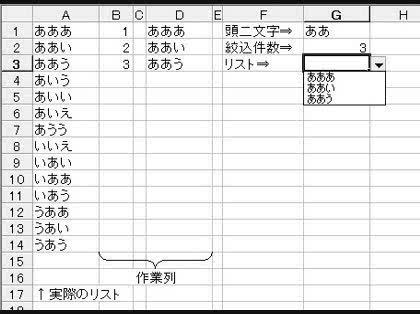
No.1
- 回答日時:
一例です。
仮に D列にデータがあいくえお順にあるとします。
A2 セルに はあ とか絞り込み値を入れます。
C列に =IF(ROW(A1)>COUNTIF(D:D,A$2&"*"),"",INDEX(D:D,MATCH(A$2,D:D,1)+ROW(A1)-1))
と入れてたっぷりと下までコピーします。
C列に A2で指定した 文字で始まるデータが表示されますので
このC列を、入力規則のリストの範囲に指定します。
別案ですが
データに見出しの文字を追加しておきます。
あ
味
雨
か
紙
・・・
は
歯
はか
墓
・・・
とかにします。
入力規則のセルに見出しの文字を入れると、指定したところが一番上に
くるので、選択が簡単になります。
お探しのQ&Aが見つからない時は、教えて!gooで質問しましょう!
似たような質問が見つかりました
- Visual Basic(VBA) Excel VBA 書式変更で困ってます。 オートフィルターの日付フィルターを用いて データの絞り込 2 2022/07/26 22:16
- PowerPoint(パワーポイント) PowerPointの箇条書きの既定のリストを変更する方法について 1 2022/12/15 18:41
- Excel(エクセル) Excelシートのある番地の文字が一致したすべての行を別シートに転記する方法 11 2022/10/25 08:43
- Visual Basic(VBA) VBAで、特定の文字より後を削除して残った数値を文字列に変換と特定の文字より前も削除したい 3 2022/04/15 19:21
- Visual Basic(VBA) VBA 「,」・空白・カタカナ等の複数条件のマクロ 2 2023/08/23 11:57
- Excel(エクセル) Excelのリストにある文字を含むセルを、複数の色で色付けしたいです 2 2022/08/11 17:39
- Excel(エクセル) 【Excel】指定のセル内容を基に別シートのセルを検索して選択する【VBA】 1 2022/06/16 16:16
- Excel(エクセル) エクセルの数式について教えてください。 7 2023/06/18 10:16
- Visual Basic(VBA) 以下のVBAで該当文字列の前後に付与したい。 例 前に付与 abc ユーザーID 12345 後に付 3 2022/04/19 21:50
- Excel(エクセル) エクセルの数式で教えてください。 1 2023/06/15 14:11
関連するカテゴリからQ&Aを探す
おすすめ情報
デイリーランキングこのカテゴリの人気デイリーQ&Aランキング
-
パソコンWindows11 Office2021...
-
Microsoft Officeを2台目のPCに...
-
大学のレポート A4で1枚レポー...
-
エクセルからメールを作れるか...
-
快活CLUBについて 私用で使う書...
-
Microsoft365、ページ設定がで...
-
別シートの年間行事表をカレン...
-
office2019 のoutlookは2025年1...
-
Office2021を別のPCにインスト...
-
libreoffice calcで行を挿入し...
-
Excel 日付を比較したら、同じ...
-
マクロ自動コピペ 貼り付ける場...
-
Microsoft Formsの「個人情報や...
-
Office 2021 Professional Plus...
-
エクセルでXLOOKUP関数...
-
エクセルで特定のセルの値を別...
-
Microsoft Office Homeインスト...
-
エクセル:一定間隔で平均値を...
-
Excelで空白以外の値がある列の...
-
ウィンドウィズ メモ帳で日付だ...
マンスリーランキングこのカテゴリの人気マンスリーQ&Aランキング
-
Microsoft Officeを2台目のPCに...
-
Office2021を別のPCにインスト...
-
大学のレポート A4で1枚レポー...
-
Microsoft365について
-
outlookのメールが固まってしま...
-
英数字のみ全角から半角に変換
-
Office 2021 Professional Plus...
-
エクセルVBAで1004エラーになり...
-
エクセルで特定のセルの値を別...
-
MSオフィス2013にMS365が上書き...
-
Microsoft Formsの「個人情報や...
-
【Excel VBA】PDFを作成して,...
-
別シートの年間行事表をカレン...
-
office2019 のoutlookは2025年1...
-
マクロ自動コピペ 貼り付ける場...
-
表の作成について
-
office365 回復できない。
-
マイクロソフト 一時使用コード...
-
Teams内でショートカットって貼...
-
Microsoft Office Homeインスト...
おすすめ情報
